Ha incontrato Il browser Opera non è stato installato errore ogni volta che desideri aggiornare o installare il tuo browser web Opera? Non sei solo.
In alcuni casi, il programma di installazione di Opera è in ritardo nello stato di download per circa 20 minuti e non accade mai nulla. In altri casi, gli utenti hanno segnalato che dopo aver eseguito il programma di installazione e aver atteso che si carichi per una buona quantità di tempo, ottengono questo errore.
Un ampio numero di utenti ha segnalato problemi con questo stesso problema e anche se gli sviluppatori di Opera non hanno rilasciato una correzione ufficiale, esploreremo alcune potenziali soluzioni in questo articolo.
Questo problema si verifica perché c'è un problema con il file di installazione. Il modo più rapido per risolvere il problema è scaricare il programma di installazione offline di Opera e utilizzarlo per installare l'applicazione.
Il programma di installazione offline non utilizza la connessione Internet per scaricare i file, quindi dovresti essere in grado di installare il browser senza problemi.
Cosa fare se Opera non si installa su Windows 10?
Installa Opera tramite il programma di installazione online

Opera dovrebbe essere installato solo da fonti ufficiali dove ti verrà fornito un link per il download diretto dal sito web ufficiale di Opera.
⇒ Scarica Opera
Il download e l'installazione dei pacchetti di installazione di Opera ospitati su un sito Web di terze parti non è consigliato.
Alcuni utenti sono riusciti a aggirare questo errore scaricando il programma di installazione offline ufficiale di Opera e seguendo le istruzioni sullo schermo come faresti normalmente.
- Scarica il file Opera Installer
- Seleziona dove desideri scaricare il programma di installazione di Opera, quindi fai clic su Salva.
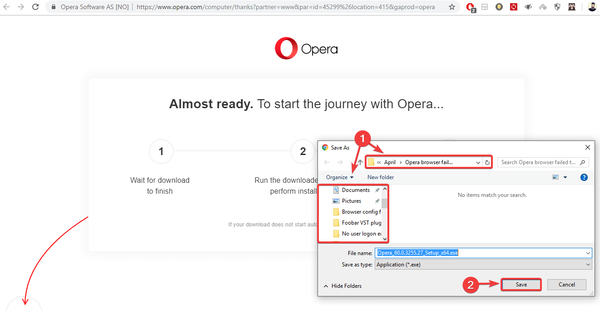
- Al termine del download, fare clic sul file eseguibile per eseguirlo.
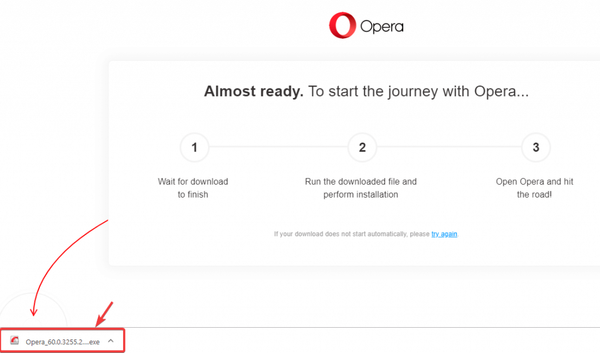
- Questo aprirà il programma di installazione. Nel caso in cui desideri personalizzare l'installazione di Opera sul tuo PC, puoi fare clic su Opzioni.
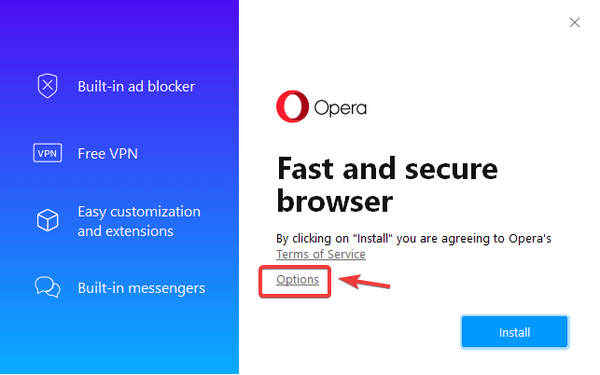
- Qui puoi modificare la lingua, il percorso di installazione e anche le impostazioni predefinite per il tuo browser. Per avviare l'installazione, fare clic su Installare pulsante.
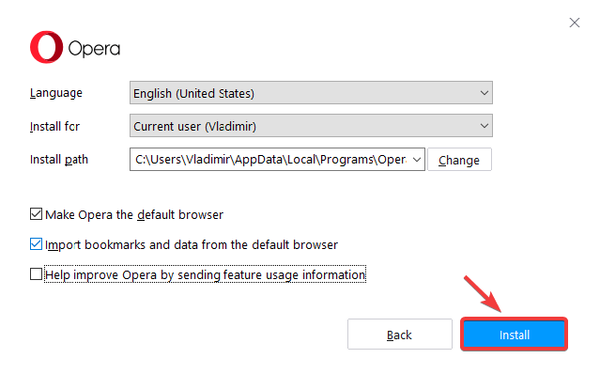
- Il processo di installazione inizierà ora. Una volta terminato, sarai in grado di avviare Opera e iniziare a navigare in Internet senza problemi.
In questo articolo, abbiamo esplorato una soluzione rapida per Il browser Opera non è stato installato errore. Usando questo metodo sarai sicuramente in grado di risolvere questo problema con facilità.
Nota dell'editore: Questo post è stato originariamente pubblicato a maggio 2019 e da allora è stato rinnovato e aggiornato a luglio 2020 per freschezza, accuratezza e completezza.
- Problemi di opera
- Windows 10 fix
 Friendoffriends
Friendoffriends
![[Risolto] Il browser Opera non è stato installato su Windows 10](https://friend-of-friends.com/storage/img/images_7/[solved]-opera-browser-failed-to-install-on-windows-10_2.jpg)


